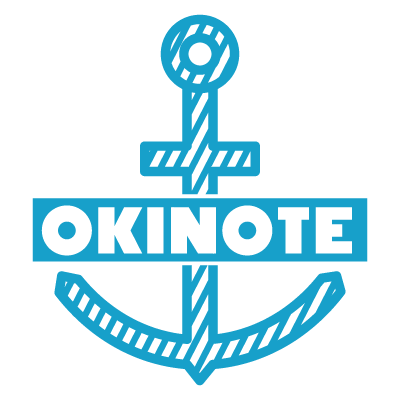旅行やお気に入り場所の共有が簡単に!Google Mapのマイマップを作成&共有する方法

マイマップがiPhoneから閲覧可能になった!
Googleマップをよく使う人には嬉しいアップデート。ハイサイ!ショウ(@OKI_NOTE)です。
パソコンのブラウザー上でしか使えなかったGoogle MAPのマイマップ。去年の9月ごろに実施されたアップデートで、スマートフォンからでも閲覧できるようになりました。(今さらw)
マイマップの機能、これまで使ったことない人はもったいない! 友人や家族との場所の共有に役立ちますよー!
スポンサーリンク
マイマップってなに?
マイマップは、Googleマップ上に自分の気になる場所やチェックしておきたい場所にピンを立てて、自分専用の地図を作成することができる機能です。どんなものかというと、こちらをご覧ください。
こちらのマップは先日の記事で紹介した「おいなりさんとガーリックチキン専門店」のマップリストを作成して貼り付けたものです。スマートフォンからは若干小さく表示されるので見づらいですが、タップをすればGoogleマップアプリで表示することができます。
関連稲荷寿しとガーリックチキン!?騙されたと思って食べてほしい沖縄のソウルフード
マイマップはかなり前から使える機能だったのですが、なぜかパソコンのブラウザー上でしか作成できない仕様。スマホでは、Googleマップ以外の地図アプリを使ってしか、閲覧することができませんでした。
どんなことができるようになるの?
Googleマップで星印で場所を保存できるからいいんじゃないのって思うかもしれませんが、そうではないんです。1箇所の場所を共有するなら地点を検索してすぐに共有できますが、マイマップの場合は複数の地点を共有するときに便利な機能なのです。
なので、旅行先で訪れる場所をあらかじめ調べてピンを立てたり、お気に入りのカフェを地図として保存しておくことができます。Googleマップ上に自分の地図を作成できるんですね。
もちろんGoogleマップなので、その保存しておいた場所の経路を調べることもできます。
マイマップの作成方法はいまのところパソコンからしかできませんが、この流れだと近々スマートフォンからでも編集できるようになりそうですね。そしたらかなり便利なのに…!
マイマップの作成方法
では実際に作る方法を見ていきましょう。まずログインした状態で、パソコンからGoogleマップを開きます。検索バー左にあるメニューアイコンをタップして、メニューを表示させます。

マイマップという文字があるので、それをタップ。開いた先で「地図を作成」を選びます。マイマップをすでに作成している場合は、ここにマイマップ一覧が表示されます。

作成画面はこのようになっています。レイヤーという層を重ねて作成していきます。レイヤーはグループと置き換えればわかりやすいかもしれません。例えば、地図のタイトルを「沖縄の食マップ」と題して、各レイヤーを「沖縄そば」「カフェ」「ランチ洋食」という風に作成できます。

地図にしたい場所がある場合、検索して「地図に追加」をタップすると、レイヤーに追加されていきます。

追加したらピンが立ちます。ピンは後から自由に色や形を変えることができるので、レイヤーごとに色分けをすると見やすくなります。

アイコンの種類もたくさんあるし、アドレスを指定するとWeb上にアップされている画像をピン代わりにできます。でもこれだけあれば十分そう(笑)

こんな感じでマップを作成できます。わかりやすいアイコンでピンを立てたり、道のルートを示したり、測定した範囲の距離や面積を計算できたりと、使ってみるとかなり便利な機能であることがわかります。
これを保存して他の人に共有できるんだからすごいですよね。

マイマップの共有方法
作成したら後、地図をシェアするならちょっとした設定が必要になります。というのも、最初の状態ではマイマップは非公開になっているため、共有設定を変更する必要があります。
SNS共有編
TwitterやFacebook、リンクでシェアする場合は、一番上のレイヤーにある「共有」をタップします。共有設定が出てくるので、非公開になっている部分の右側の「変更」をタップ。オフの状態になっているので、オンにします。
ウェブ上で一般公開すると誰でも見れるようになります。仲間だけでシェアしたい場合は、真ん中のリンクを知っている全員にチェックを入れます。これでリンクを送れば完了です。

サイトに埋め込み編
サイトに埋め込む方法も簡単で、一番上のレイヤーのメニューをタップして、「自分のサイトに埋め込む」を選択。次に出てくる画面の埋め込みコードをコピーして、サイトに貼り付ければ完了です。サイトに埋め込む場合は、共有の設定を「ウェブ上で一般公開」にしないと埋め込みできないようになっているので注意が必要です。

こちらが貼り付けたマイマップ。こんなふうに共有してサイトに埋め込む事ができます。残念ながら測定は表示されないようですね。かなり雑なマップですいません(笑)
まとめ
Google Mapユーザーはたくさんいますが、マイマップユーザーは周りでは聞いたことがないので、はじめて知ったという方も多いはず。最初の操作が大変ですが、慣れればかなり便利な機能なので、使って見てくださいね!
ちなみにマイマップの使い方についてはGoogleマップ公式のこちらからどうぞ。

今後、作成したマップを公開していく予定です。
合わせてこちらもどうぞ:
OKINOTEからお知らせ
沖縄の役立つリンクまとめ始めました。
沖縄ファミリーマート初寄稿記事 !沖縄の道の駅を取材しました。
地元ンチュがおすすめ!許田、糸満、ぎのざ・・7つの道の駅で味わえる「おいしいもの」を食べに行こう (外部リンク)
スポンサーリンク
ad
シェア感謝です! \(^o^)/
まだデータがありません。
-

-
こんなところに泊まれる!?宿泊検索サイト『Airbnb』で見つけたお洒落な家10選
宿泊者先を探す旅行者(ゲスト)と空部屋を貸したい人(ホスト)をつなぎ、 快適で安全な宿を提供する「Airbnb」。宿泊料金はホストが自由に価格設定されているため、ピンからキリまであります。 高額な…
-

-
フライトアテンダントに学ぶ10日間の旅行で持って行くべき荷物リスト
旅行に必要な最低限の物 旅行へ行くとき持って行くべき荷物は悩むもの。 キャリーバッグに詰めて、いざ持って行こうとすると パンパンで入らなくなった経験がある…
-

-
格安航空券検索 Skyscannerよりも安く購入する方法
世界のあらゆる航空券を検索し、最安値が探せる価格比較サイト「Skyscanner」は、価格比較サービスということもありそれ自体安いのですが、 実は更に安く航空券を購入できるコツがあります。…
-

-
チップもカードで支払える!?海外クレジットカード決済方法
アメリカにはチップという文化があります。 クレジットカードでチップも支払うことができるんです。 これにはちょっとしたコツがいるので、海外での支払いに関すること含めクレジットカー…
-

-
1ヶ月購読してわかった格安航空券のおすすめメルマガはこれ!
LCC (格安航空会社)の普及で、ずいぶん安い航空券の手に入れることができるようになりました。 最近では、ピーチやジェットスター以外のLCCが日本に参入してきたので、馴染みの…
-

-
その荷物いる?旅行に行く前に確認したいYes,Noリスト。
旅行のためにせっかく色々荷物を詰めたのに、 結局使わなかった荷物ってありますよね。 海外の旅行サイト『smartertravel』が…
-

-
ホールフーズ&トレジョ!ニューヨークのお洒落なエコバッグ総集編!
ニューヨークはエコバッグの聖地。いたるところで見かけることができます。可愛いものからお洒落なものまで、これまで見つけたエコバッグ50種類以上を紹介します。お気に入りのものが見つかるかも?…
-

-
2014年Google検索ランキングから沖縄のトレンドを調べてみる
2014のGoogle検索ランキングが発表 今年もGoogleから検索ランキングが発表されました。 期間は2014年1月から11月まで。集計データは…
-

-
2014年保存版!ニューヨーク限定のスタバタンブラー&マグカップ特集
Starbucks (スターバックス)のタンブラーは地域や国によって違うもの。ニューヨークにしかない限定のタンブラーやマグカップを紹介します。 旅行のお土産にスタバのタンブラーを買っていく女性は必見で…
-

-
2015年4月オープン。成田国際空港の第3旅客ターミナルを利用してみたよ
今年の4月8日、成田空港に第三旅客ターミナルがオープンしました。2015年のグッドデザイン賞ベスト100にも選ばれている話題の空港だということを知っていましたか? どんな雰囲気なのかレポートしたいと思…
 これがOKINAWAだ!世界の写真家たちがとらえた沖縄の自然写真まとめ
これがOKINAWAだ!世界の写真家たちがとらえた沖縄の自然写真まとめ 沖縄の名字も発見!!コカ・コーラが期間限定のネームボトルを発売!
沖縄の名字も発見!!コカ・コーラが期間限定のネームボトルを発売! 【画像】ずっと見ていたい。ブルーシール牧港本店のイルミネーション
【画像】ずっと見ていたい。ブルーシール牧港本店のイルミネーション 沖縄に「金城さん」が多いワケ
沖縄に「金城さん」が多いワケ 沖縄×京都の融合!究極の“どん”が味わえる外人住宅カフェ『SANS SOUCI』
沖縄×京都の融合!究極の“どん”が味わえる外人住宅カフェ『SANS SOUCI』 渋滞を避けるなら糸満市観光農園のイルミネーションを見に行こう!
渋滞を避けるなら糸満市観光農園のイルミネーションを見に行こう! 2015年今年よく使ったiPhone/Macアプリ総まとめ
2015年今年よく使ったiPhone/Macアプリ総まとめ 秋夜彩る電照菊。南部有数の糸満市小波蔵はドライブコースに最適
秋夜彩る電照菊。南部有数の糸満市小波蔵はドライブコースに最適 北谷町美浜アメリカンビレッジのイルミネーション2014-2015
北谷町美浜アメリカンビレッジのイルミネーション2014-2015 新境地!フィルターを自作できる斬新な参加型カメラアプリ『Filters』
新境地!フィルターを自作できる斬新な参加型カメラアプリ『Filters』 県内最大級!沖縄こどもの国イルミネーション2014
県内最大級!沖縄こどもの国イルミネーション2014 地元浦添で有名!市街地に突如現れる経塚のイルミネーション
地元浦添で有名!市街地に突如現れる経塚のイルミネーション